ACDSee怎么修改图片尺寸?ACDSee修改图片大小教程
时间:2018-01-17 14:20:05 作者:Joe 浏览量:203

许多网友向小编反映不知道怎么使用ACDSee?哪里有ACDSee的使用教程?今天极速小编为大家提供一个使用教程,希望对大家有帮助!首先我们下载ACDSee(下载地址:http://www.jisuxz.com/down/39.html),安装好后点击桌面的ACDSee快捷方式进入ACDSee;

进入ACDSee主界面,ACDSee18的界面非常好看,给人的感觉非常干练,可视化的文件夹图标和图片缩略图,使用起来非常方便,左边还有文件夹选项,方便随时打开某个文件夹;
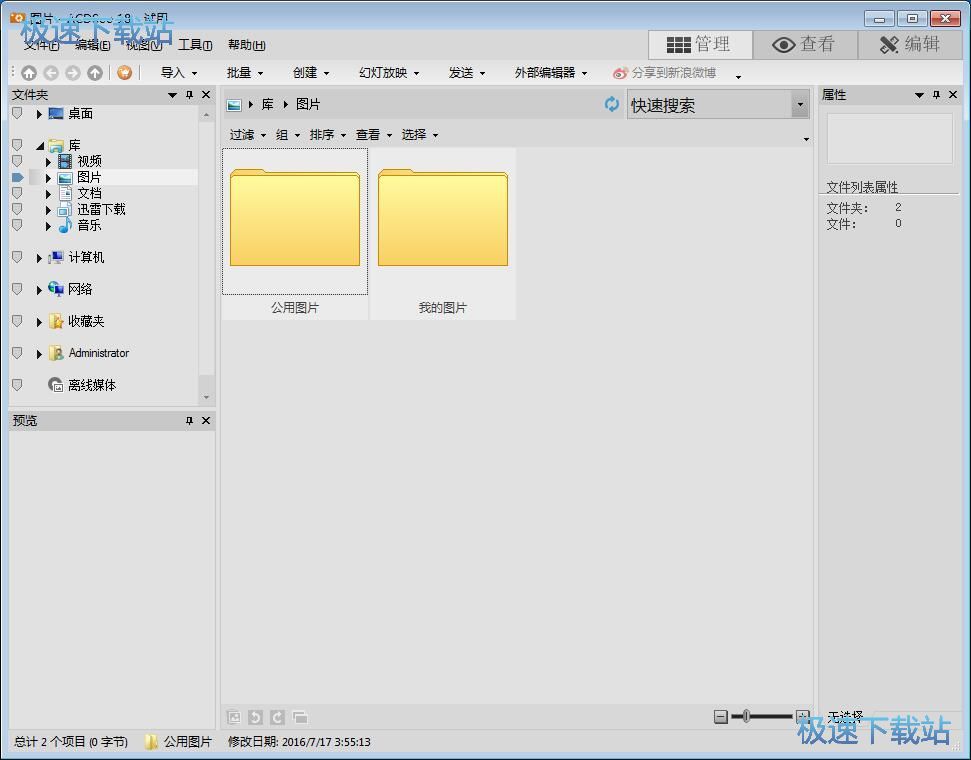
在文件夹选项中找到图片存放的路径;
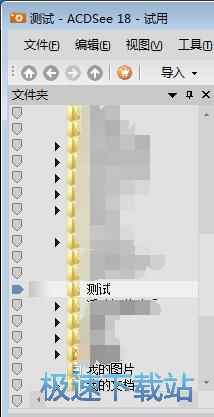
ACDSee就会打开文件夹,显示文件夹中的文件,无论是音频,图片还是文档都能显示。我们来试一下ACDSee的调整图片尺寸的功能,将需要调整尺寸的图片选中,按键盘快捷键“Ctrl+R”就可以调整大小;
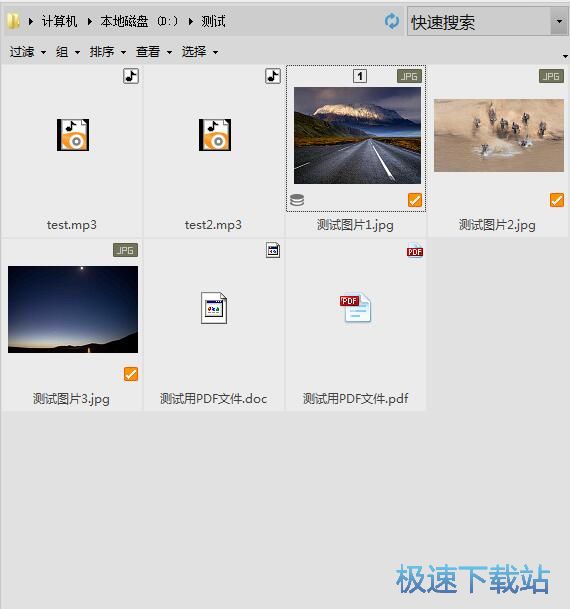
按下快捷键后,会弹出调整图片大小的窗口,设置好需要调整的大小后,点击[开始调整大小],就可以开始调整图片大小了;
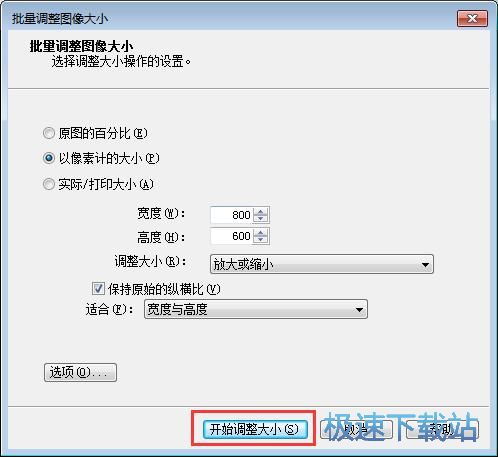
调整图片大小的时候,会覆盖原图片,ACDSee会询问是否覆盖原文件,点击[是],就可以输出新尺寸的图片了。
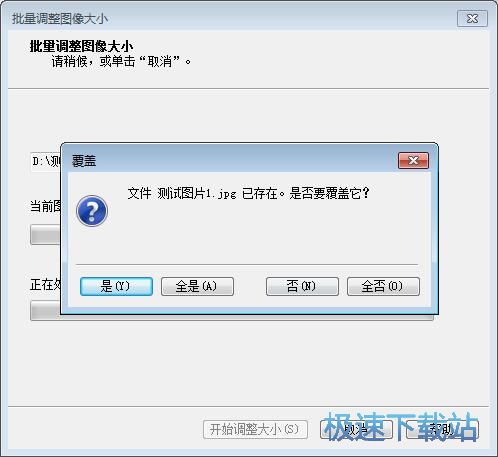
ACDSee的使用方法就讲解到这里,希望对你们有帮助,感谢你对极速下载站的支持!
ACDSee 18.0.1.71 官方中文版
- 软件性质:国外软件
- 授权方式:共享版
- 软件语言:简体中文
- 软件大小:81919 KB
- 下载次数:4613 次
- 更新时间:2019/4/3 9:45:35
- 运行平台:WinXP,Win7...
- 软件描述:有一些图片转换格式,但是下载格式工厂又太麻烦,而且有些图片可能还需要做一些微调,... [立即下载]
相关资讯
相关软件
电脑软件教程排行
- 怎么将网易云音乐缓存转换为MP3文件?
- 比特精灵下载BT种子BT电影教程
- 土豆聊天软件Potato Chat中文设置教程
- 怎么注册Potato Chat?土豆聊天注册账号教程...
- 浮云音频降噪软件对MP3降噪处理教程
- 英雄联盟官方助手登陆失败问题解决方法
- 蜜蜂剪辑添加视频特效教程
- 比特彗星下载BT种子电影教程
- 好图看看安装与卸载
- 豪迪QQ群发器发送好友使用方法介绍
最新电脑软件教程
- 生意专家教你如何做好短信营销
- 怎么使用有道云笔记APP收藏网页链接?
- 怎么在有道云笔记APP中添加文字笔记
- 怎么移除手机QQ导航栏中的QQ看点按钮?
- 怎么对PDF文档添加文字水印和图片水印?
- 批量向视频添加文字水印和图片水印教程
- APE Player播放APE音乐和转换格式教程
- 360桌面助手整理桌面图标及添加待办事项教程...
- Clavier Plus设置微信电脑版快捷键教程
- 易达精细进销存新增销售记录和商品信息教程...
软件教程分类
更多常用电脑软件
更多同类软件专题





